Författare:
Clyde Lopez
Skapelsedatum:
20 Juli 2021
Uppdatera Datum:
1 Juli 2024
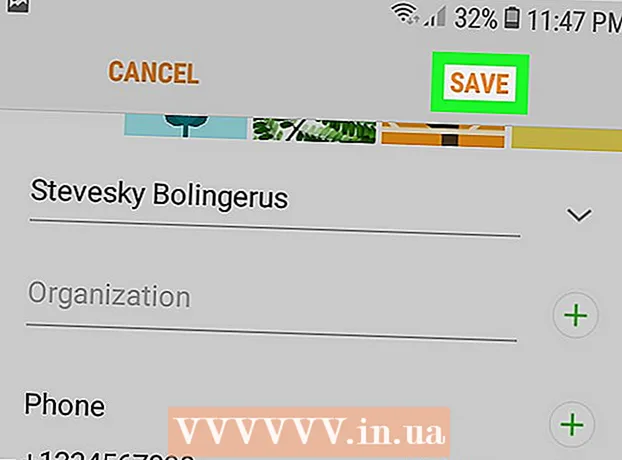
Innehåll
- Steg
- Del 1 av 3: Inställningar app
- Del 2 av 3: Kontaktprogram
- Del 3 av 3: Så här lägger du till ditt telefonnummer
På en Samsung Galaxy kan telefonnumret hittas i appen Inställningar eller appen Kontakter. Den här artikeln visar hur du hittar ditt telefonnummer på din Samsung Galaxy -smartphone. Om ditt telefonnummer inte finns lägger du till det i appen Kontakter.
Steg
Del 1 av 3: Inställningar app
 1 Öppna applådan. För att göra detta, tryck på ikonen
1 Öppna applådan. För att göra detta, tryck på ikonen  längst ner på startskärmen.
längst ner på startskärmen.  2 Starta appen Inställningar
2 Starta appen Inställningar  . För att göra detta, tryck på den kugghjulsformade ikonen i listan över applikationer.
. För att göra detta, tryck på den kugghjulsformade ikonen i listan över applikationer. - Du kan också svepa ner från toppen av skärmen för att öppna meddelandepanelen och sedan trycka på den kugghjulsformade ikonen i det övre högra hörnet.
 3 Bläddra ner och tryck på Om telefonen. Det här alternativet kan kallas Om enhet. Det finns i avsnittet "System" eller "Enhetshanterare".
3 Bläddra ner och tryck på Om telefonen. Det här alternativet kan kallas Om enhet. Det finns i avsnittet "System" eller "Enhetshanterare". - Om det finns flikar högst upp på inställningssidan trycker du på Avancerat.
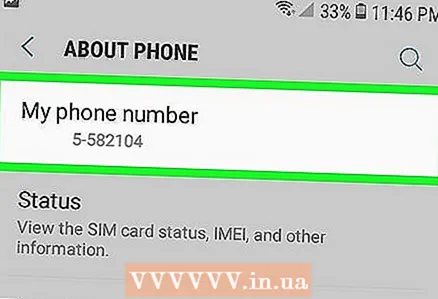 4 Hitta ditt telefonnummer. Det visas högst upp på sidan i raden "Telefonnummer". Om du ser fel telefonnummer eller om du ser ordet "Okänt" lägger du till numret via appen Kontakter. Om du har en gammal smartphone och ditt telefonnummer inte visas alls, följ dessa steg:
4 Hitta ditt telefonnummer. Det visas högst upp på sidan i raden "Telefonnummer". Om du ser fel telefonnummer eller om du ser ordet "Okänt" lägger du till numret via appen Kontakter. Om du har en gammal smartphone och ditt telefonnummer inte visas alls, följ dessa steg: - Klicka på Status på sidan Om telefon.
- Klicka på "SIM -status" om telefonnumret fortfarande inte visas.
- Kontrollera raden "Mitt telefonnummer".
Del 2 av 3: Kontaktprogram
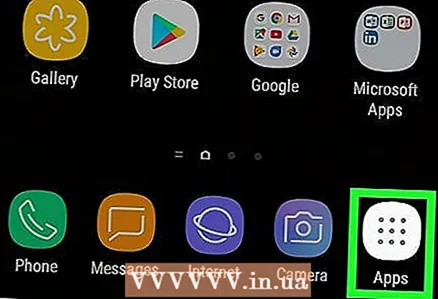 1 Öppna applådan. För att göra detta, tryck på ikonen
1 Öppna applådan. För att göra detta, tryck på ikonen  längst ner på startskärmen.
längst ner på startskärmen. 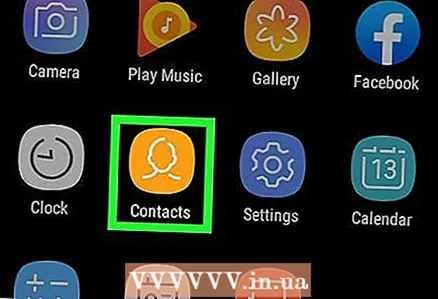 2 Starta programmet Kontakter. För att göra detta, tryck på silhuettikonen i programlistan.
2 Starta programmet Kontakter. För att göra detta, tryck på silhuettikonen i programlistan. - Du kan också starta telefonappen och trycka på Kontakter längst ned på skärmen.
 3 Tryck på ditt namn. Du hittar namnet högst upp på sidan under din profilbild (om du har lagt till en). Du kan också klicka på din profilbild.
3 Tryck på ditt namn. Du hittar namnet högst upp på sidan under din profilbild (om du har lagt till en). Du kan också klicka på din profilbild. - Om du har öppnat din kontaktlista i telefonappen trycker du på ditt namn i avsnittet Me högst upp på skärmen.
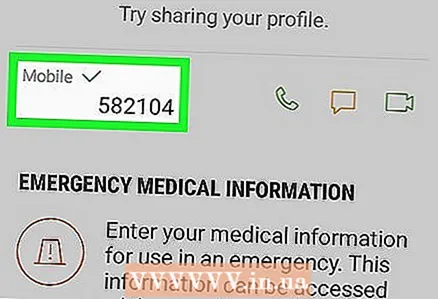 4 Bläddra ner och hitta ditt nummer. Den listas i avsnittet "Mobil" längst ned på skärmen.
4 Bläddra ner och hitta ditt nummer. Den listas i avsnittet "Mobil" längst ned på skärmen.
Del 3 av 3: Så här lägger du till ditt telefonnummer
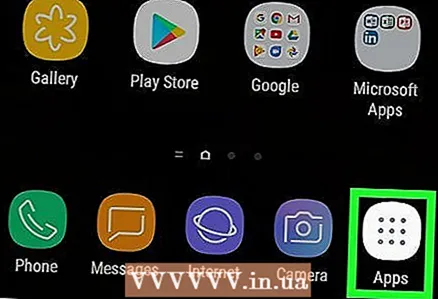 1 Öppna applådan. För att göra detta, tryck på ikonen
1 Öppna applådan. För att göra detta, tryck på ikonen  längst ned på startskärmen.
längst ned på startskärmen. 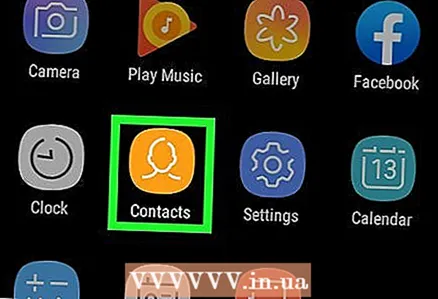 2 Starta programmet Kontakter. För att göra detta, tryck på silhuettikonen i programlistan.
2 Starta programmet Kontakter. För att göra detta, tryck på silhuettikonen i programlistan. - Du kan också starta telefonappen och trycka på Kontakter längst ned på skärmen.
 3 Tryck på ditt namn. Du hittar namnet högst upp på sidan under din profilbild (om du har lagt till en). Du kan också klicka på din profilbild.
3 Tryck på ditt namn. Du hittar namnet högst upp på sidan under din profilbild (om du har lagt till en). Du kan också klicka på din profilbild. - Om du har öppnat din kontaktlista i telefonappen trycker du på ditt namn i avsnittet Me högst upp på skärmen.
 4 Knacka Förändra
4 Knacka Förändra . Den här pennaformade ikonen är i mitten och botten av skärmen.
. Den här pennaformade ikonen är i mitten och botten av skärmen.  5 Rulla ner och klicka på ikonen + på alternativet "Telefon". Det är det första alternativet högst upp i avsnittet om personlig information.
5 Rulla ner och klicka på ikonen + på alternativet "Telefon". Det är det första alternativet högst upp i avsnittet om personlig information. 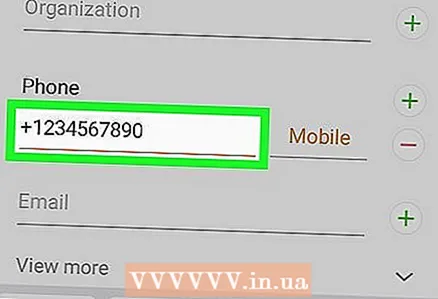 6 Skriv in ditt telefonnummer. Använd tangentbordet på skärmen för att ange landskod, riktnummer och telefonnummer.
6 Skriv in ditt telefonnummer. Använd tangentbordet på skärmen för att ange landskod, riktnummer och telefonnummer.  7 Knacka Spara. Den andra fliken finns längst ned på skärmen. Ditt telefonnummer sparas och visas i appen Inställningar.
7 Knacka Spara. Den andra fliken finns längst ned på skärmen. Ditt telefonnummer sparas och visas i appen Inställningar. - Om ditt telefonnummer fortfarande inte finns i appen Inställningar, se till att SIM -kortet är rätt isatt. Om ditt telefonnummer fortfarande inte visas i appen Inställningar, kontakta din mobiloperatör.



